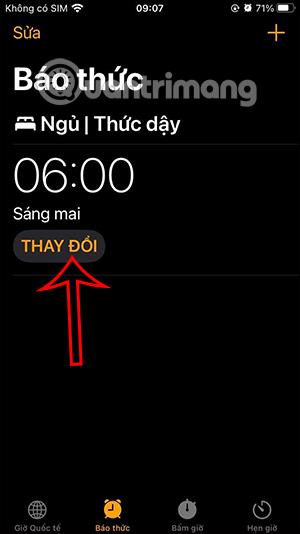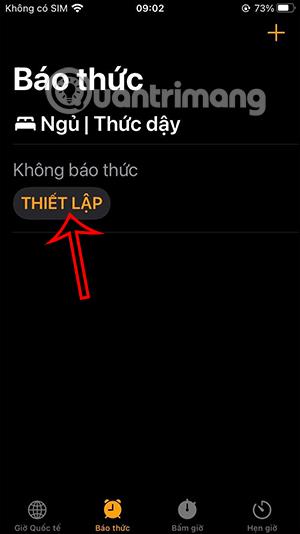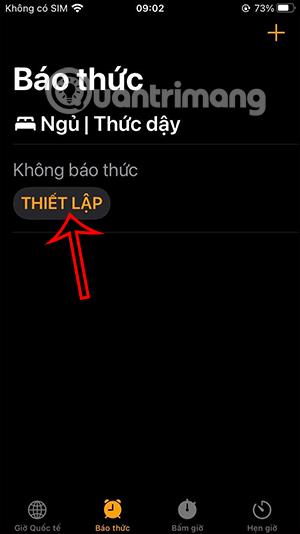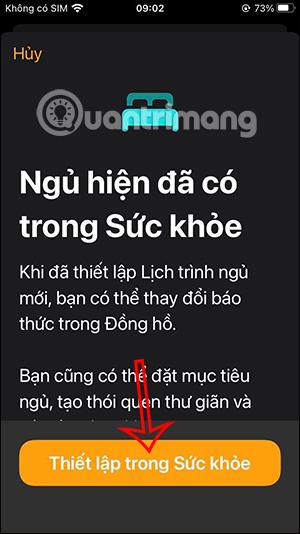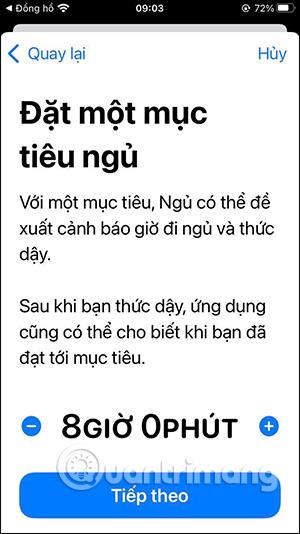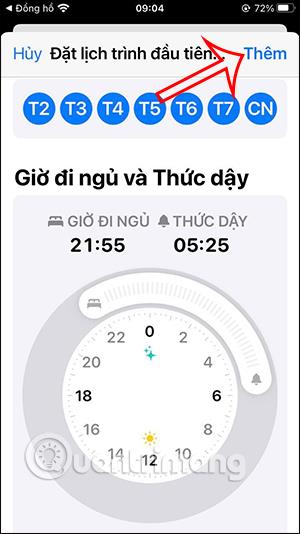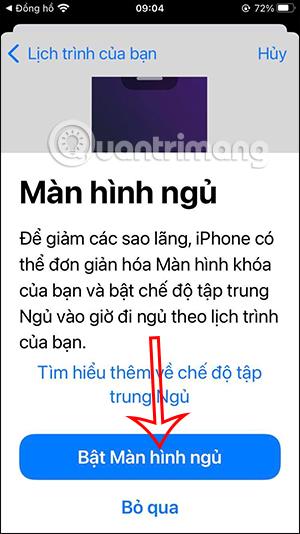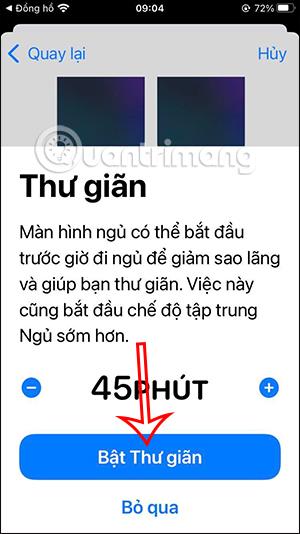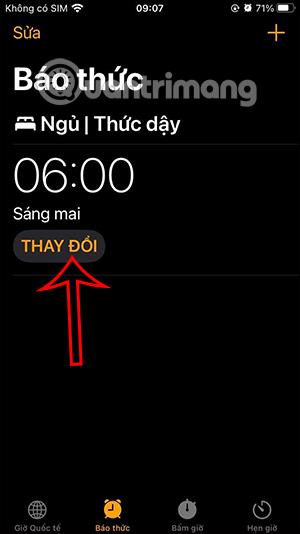Το iOS 15 παρέχει πολλές νέες δυνατότητες, συμπεριλαμβανομένης της λειτουργίας εστίασης , η οποία βοηθά τους χρήστες να ρυθμίσουν πιο χρήσιμες λειτουργίες. Για παράδειγμα, μπορείτε να ρυθμίσετε ένα πρόγραμμα ύπνου με ένα ξυπνητήρι στην εφαρμογή Ρολόι με πληροφορίες να εμφανίζονται όταν ξυπνάτε. Εκείνη την ώρα, έχουμε περισσότερες επιλογές ρύθμισης για τον ύπνο μας. Το παρακάτω άρθρο θα σας καθοδηγήσει να ρυθμίσετε ένα πρόγραμμα ύπνου στο iPhone σας.
Οδηγίες για την προσαρμογή του προγράμματος ύπνου στο iPhone
Βήμα 1:
Αρχικά, ανοίξτε την εφαρμογή συναγερμού στο iPhone σας και, στη συνέχεια, κάντε κλικ στο Συναγερμός . Μεταβείτε στη νέα διεπαφή στην ενότητα Sleep/Wake , επιλέξτε Settings .
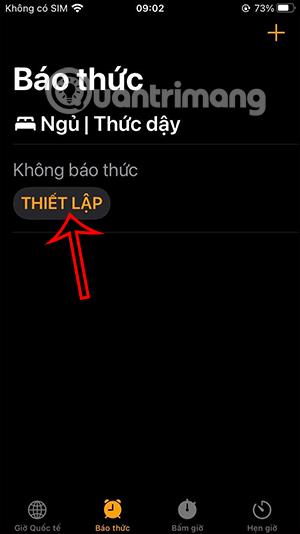
Βήμα 2:
Μεταβείτε στη νέα διεπαφή, κάντε κλικ στο Settings in Health . Στη συνέχεια, συμπληρώστε όλα τα βασικά προσωπικά στοιχεία για ρύθμιση στο iPhone.
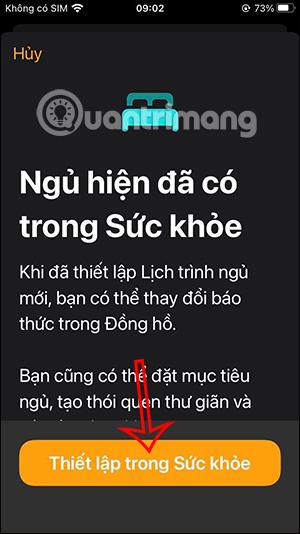
Βήμα 3:
Μετά τη μετάβαση στη νέα διεπαφή, οι χρήστες θα δουν συσκευές που μπορούν να υποστηρίξουν ύπνο, κάντε κλικ στο Επόμενο .
Βήμα 4:
Στη συνέχεια, στη διεπαφή ρύθμισης στόχου ύπνου , θα ορίσετε 8 ώρες ή 7 ώρες ύπνου ανάλογα με εσάς και, στη συνέχεια, κάντε κλικ στο Επόμενο . Μεταβείτε σε άλλη οθόνη, στη διεπαφή Ορισμός πρώτου χρονοδιαγράμματος , θα ορίσετε την ώρα ύπνου και την ώρα αφύπνισης και, στη συνέχεια, κάντε κλικ στην Προσθήκη .
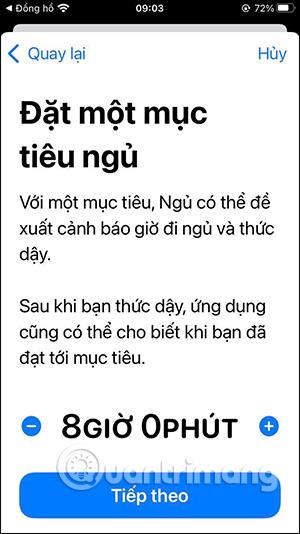
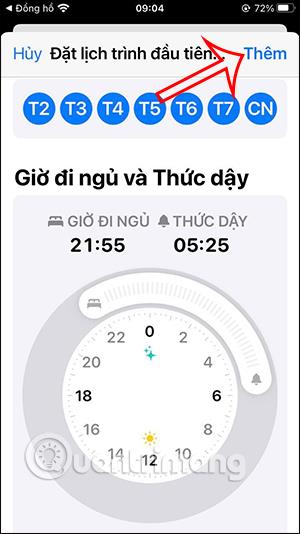
Βήμα 5:
Στη διεπαφή Προγράμματός σας , ορίζουμε το ημερήσιο πρόγραμμα ή το αλλάζουμε όπως θέλετε και, στη συνέχεια, κάνουμε κλικ στο Επόμενο. Συνεχίστε να πατάτε στο Enable Sleep Screen .

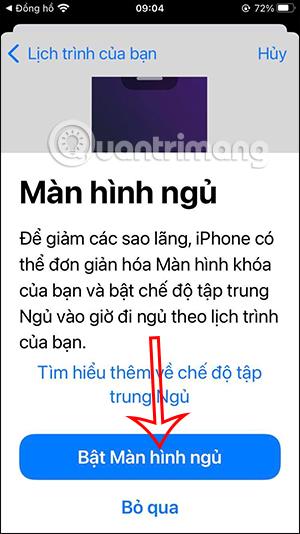
Βήμα 6:
Συνεχίζουμε να κάνουμε κλικ στο Ενεργοποίηση Χαλάρωσης και Ρύθμιση συντομεύσεων χαλάρωσης .
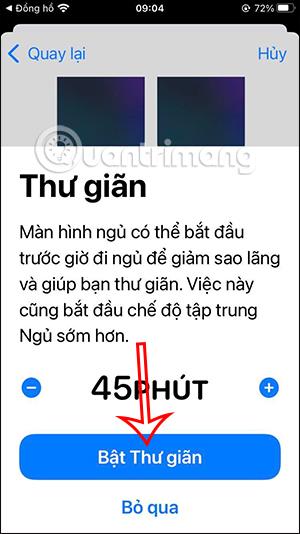

Βήμα 7:
Θα δείτε τώρα όλα τα προγράμματα ύπνου σας με τις ρυθμίσεις που δημιουργήσαμε. Κάντε κλικ στο κουμπί Τέλος για να ολοκληρώσετε αυτό το πρόγραμμα ύπνου. Σε περίπτωση που θέλετε να αλλάξετε, κάντε κλικ στο κουμπί Αλλαγή.